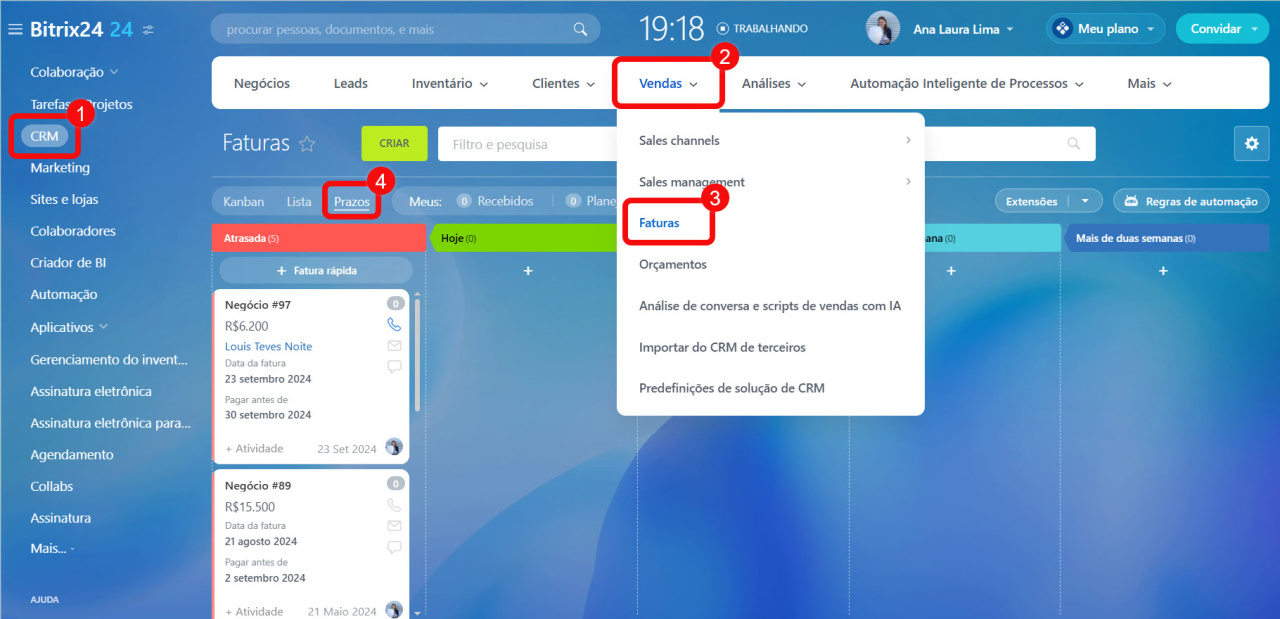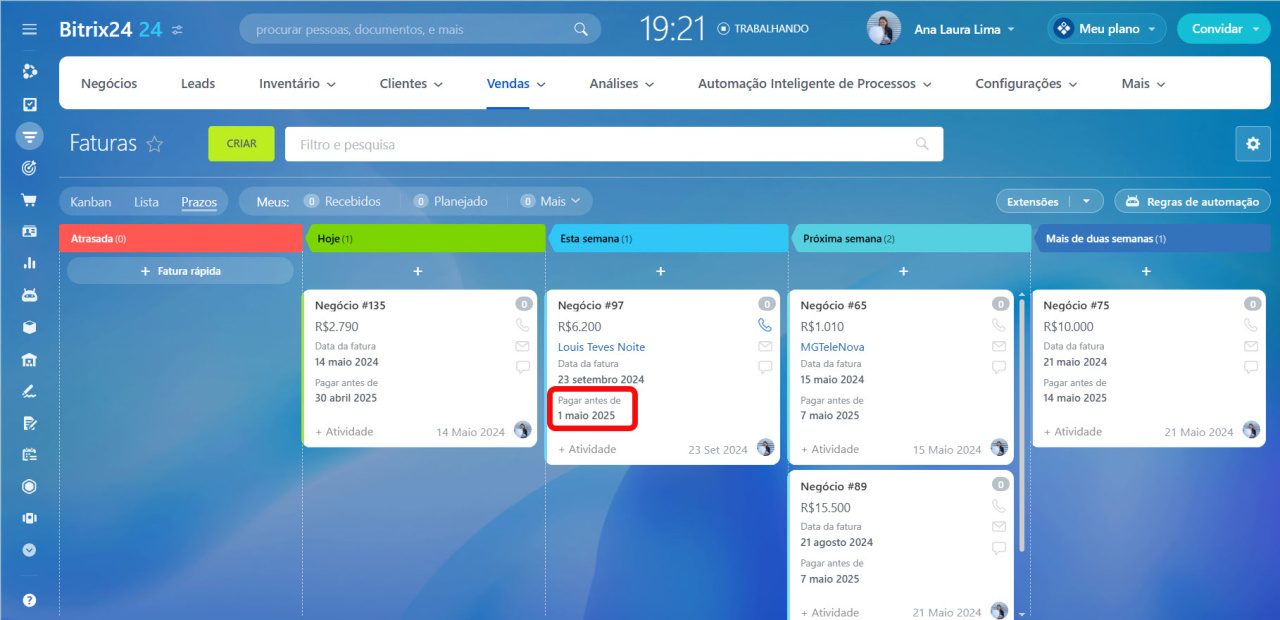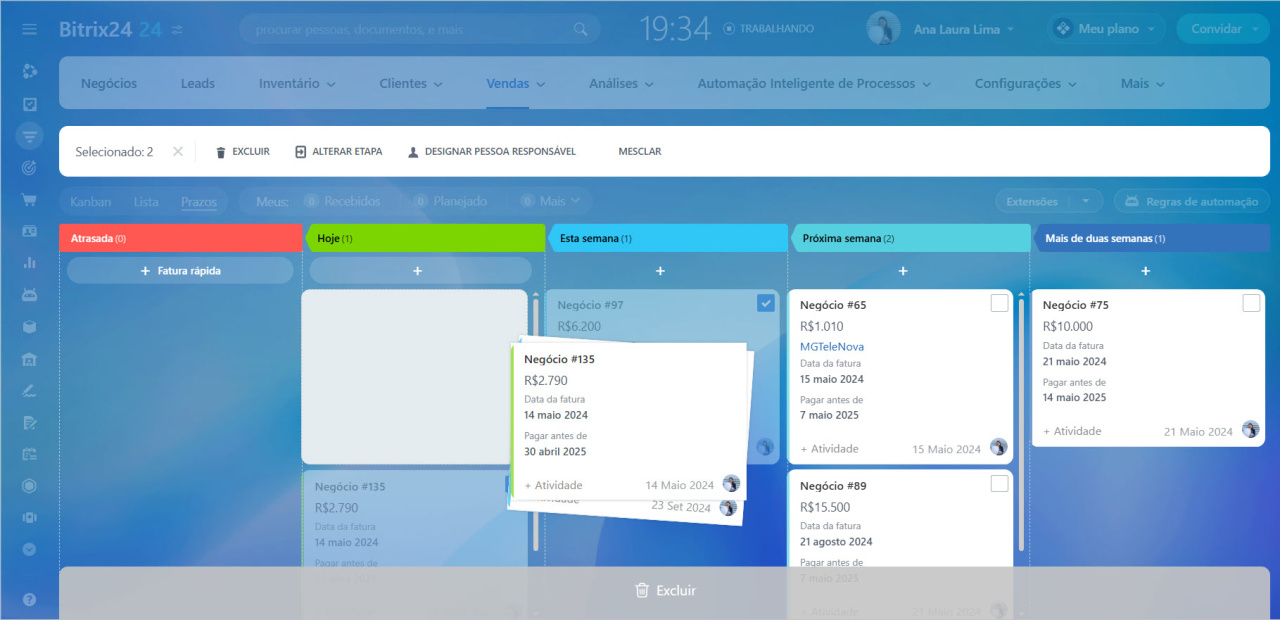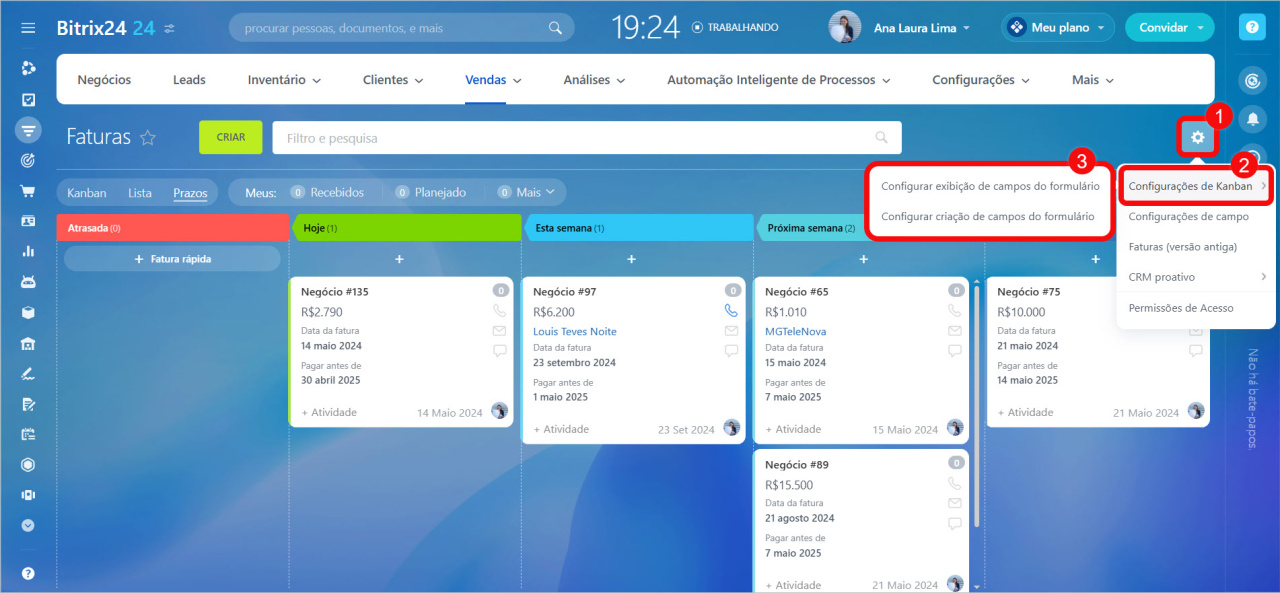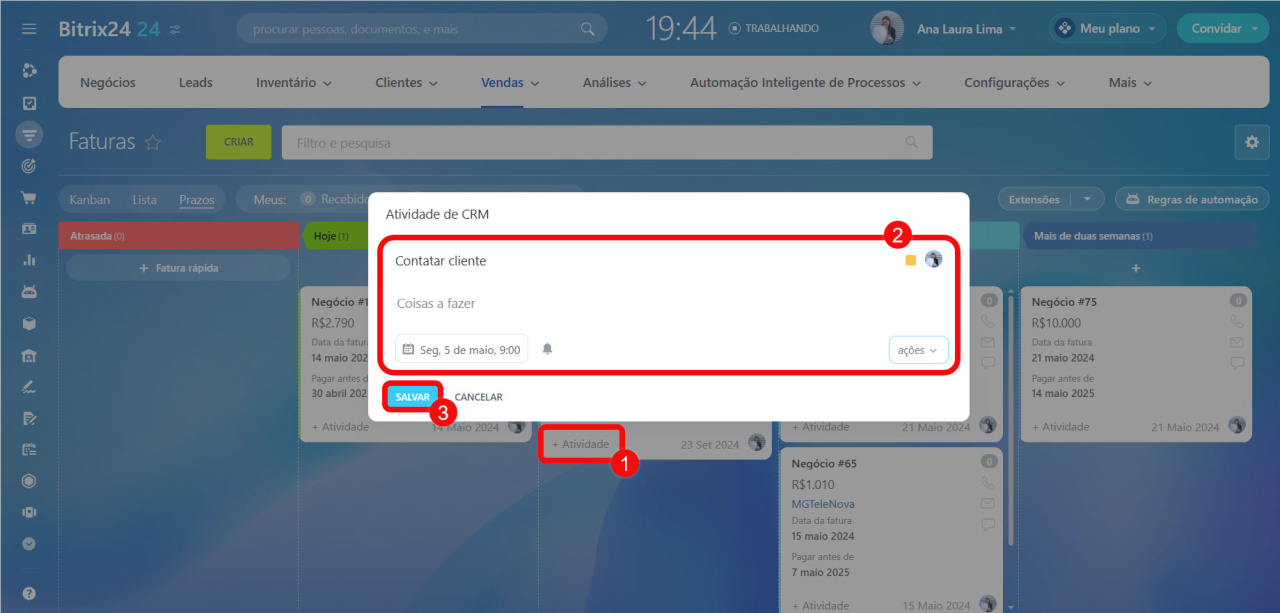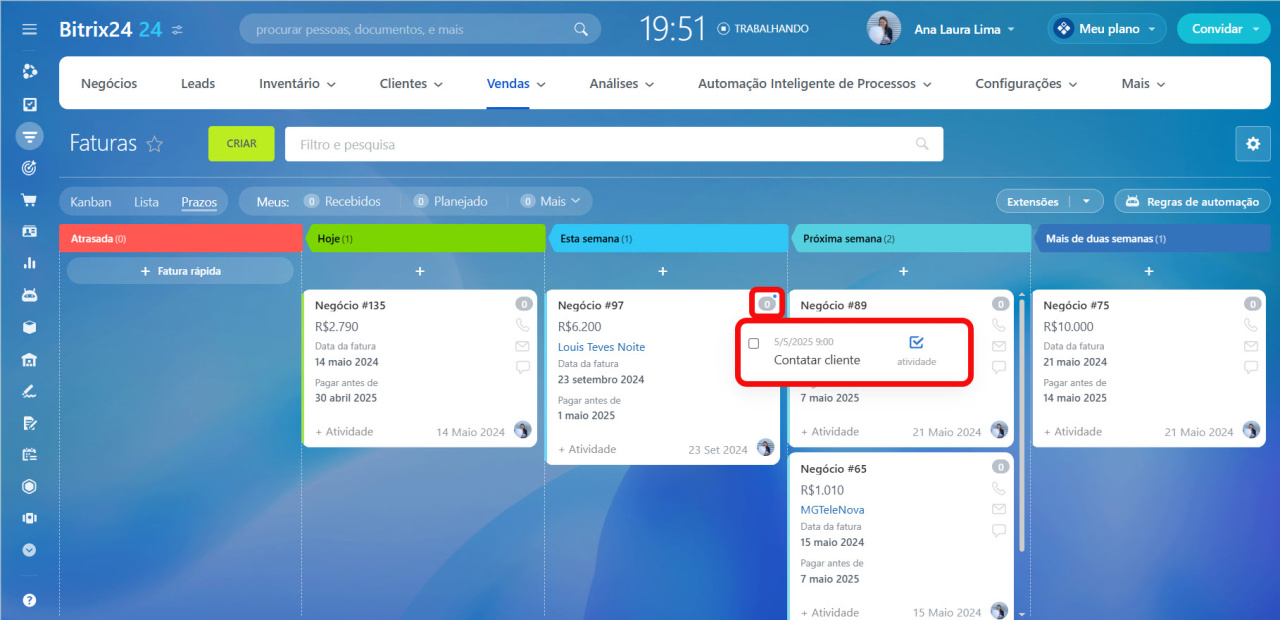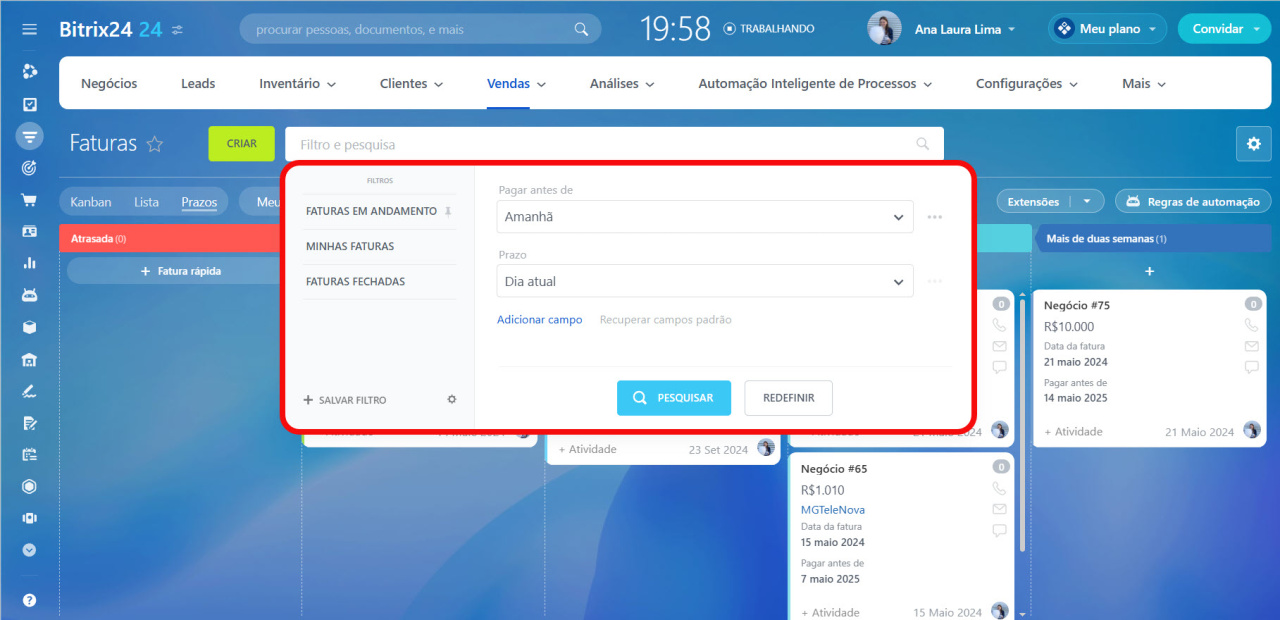Os Prazos são um modo de visualização de faturas e orçamentos, onde os cartões são distribuídos automaticamente em colunas de acordo com os prazos de pagamento ou aprovação. Isso ajuda a avaliar rapidamente a situação e a não perder elementos que exigem atenção.
Neste artigo, veremos:
Acesse CRM > Vendas, selecione Faturas ou Orçamentos e abra a visualização Prazos.
Diferenças entre Prazos e Kanban
O modo de visualização Prazos é semelhante ao Kanban, mas possui características específicas.
Colunas fixas. Existem cinco colunas fixas:
- Atrasada,
- Hoje,
- Esta semana,
- Próxima semana,
- Mais de duas semanas.
As colunas não podem ser adicionadas, removidas ou renomeadas. Os cartões são distribuídos automaticamente com base nas datas dos campos:
- Pagar antes de - para faturas,
- Válido até - para orçamentos.
Sem totalização nas colunas. Diferente do Kanban, no modo Prazos não é possível visualizar a soma total dos valores das faturas e orçamentos em cada coluna.
Sem automação. No modo Prazos, não é possível configurar regras de automação, gatilhos ou fluxos de trabalho. Todas as ações devem ser realizadas manualmente, como mover cartões ou enviar lembretes.
Como trabalhar com faturas e orçamentos no modo Prazos
No modo Prazos, você pode:
- mover faturas e orçamentos entre colunas,
- configurar a exibição e criação de cartões,
- controlar prazos,
- planejar atividades,
- filtrar dados.
Mover faturas e orçamentos. Os cartões são distribuídos automaticamente nas colunas conforme as datas dos campos. Quando necessário, você pode movê-los manualmente - por exemplo, se um cliente solicitar alteração no prazo de pagamento.
Para alterar a data de vários cartões simultaneamente, selecione-os e mova-os para a coluna desejada.
Ao mover um cartão para outra coluna, o CRM atualiza automaticamente a data no campo Pagar antes de ou Válido até:
- Coluna Hoje - a data é definida como a atual.
- Esta semana - adiciona 1 dia à data atual.
- Próxima semana - adiciona 7 dias.
- Mais de duas semanas - adiciona 14 dias.
Exemplo: hoje é 1º de abril. O prazo de pagamento está programado para próxima semana, mas o cliente solicitou adiamento. Ao mover o cartão para Mais de duas semanas, o Bitrix24 definirá automaticamente a nova data como 15 de abril (1º de abril + 14 dias).
Configurar exibição e criação de cartões. Defina quais campos serão exibidos ao visualizar ou criar rapidamente um cartão. Clique em Configurações (⚙️) > Configurações de Kanban > Configurar exibição de campos do formulário ou Configurar criação de campos do formulário.
Como trabalhar com Kanban no CRM
Controle de prazos. Identifique rapidamente faturas e orçamentos que exigem atenção:
- Elementos vencidos são movidos automaticamente para a coluna Atrasada quando a data no campo Pagar antes de ou Válido até expira.
- Elementos que precisam ser processados em breve aparecem nas colunas Hoje e Esta semana.
Planejamento de atividades. Para não perder ações importantes relacionadas a uma fatura, planeje atividades como contato com o cliente ou envio de lembrete. Clique em + Atividade, preencha o cartão e clique em Salvar.
Atividades universais no CRM
Cada cartão exibe um contador de atividades, onde o número indica a quantidade de atividades agendadas e a cor sinaliza os prazos. Por padrão, o contador fica vermelho 15 minutos antes do vencimento.
Como funcionam os contadores de atividades no CRM
Clique no contador para ver detalhes da atividade.
Filtragem de dados. Utilize filtros para localizar faturas ou orçamentos específicos.
Por exemplo, para encontrar clientes que precisam receber lembrete sobre fatura vencendo amanhã, aplique os filtros: Pagar antes de > Amanhã e Prazo > Dia atual.
Como funcionam os filtros no CRM
Destaques
- O modo Prazos organiza faturas e orçamentos em colunas automáticas baseadas em prazos de pagamento/aprovação.
- Possui cinco colunas fixas: Atrasadas, Hoje, Esta semana, Próxima semana e Mais de duas semanas.
- Ao mover cartões entre colunas, o CRM atualiza automaticamente as datas nos campos correspondentes.
- Permite identificar rapidamente elementos prioritários e planejar atividades relacionadas.